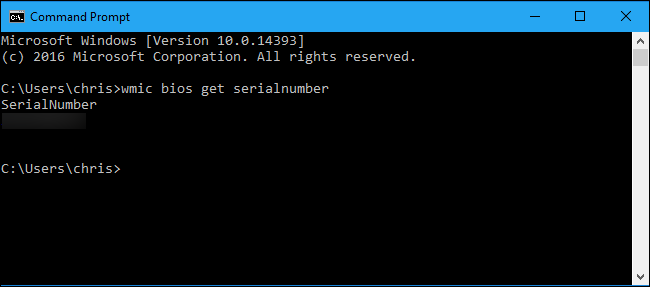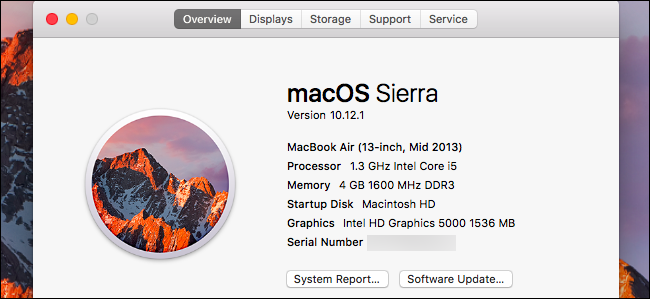
Ο σειριακός αριθμός του Mac σας είναι ένα μοναδικό αναγνωριστικόπου διακρίνει τον Mac σας από όλους τους άλλους. Πρέπει να δώσετε τον σειριακό αριθμό του Mac σας όταν ζητάτε υπηρεσία εγγύησης. Μπορεί επίσης να θέλετε να αναζητήσετε τον σειριακό αριθμό του Mac σας, αν τον αναφέρετε κλαπεί.
Ο ευκολότερος τρόπος να βρείτε τον αύξοντα αριθμό σαςεξαρτάται από την κατάστασή σας. Αν το Mac σας ενεργοποιηθεί, μπορείτε να βρείτε τον αύξοντα αριθμό στη διασύνδεση. Αν δεν ενεργοποιηθεί, θα πρέπει να το εντοπίσετε στη θήκη ή στην αρχική συσκευασία. Και αν δεν έχετε πρόσβαση στο Mac σας καθόλου - ας πούμε, έχει κλαπεί - ίσως ακόμα να βρείτε τον αύξοντα αριθμό μέσω της ιστοσελίδας της Apple.
Εάν ο υπολογιστής Mac σας είναι ενεργοποιημένος
Εάν ο Mac σας λειτουργεί σωστά, η εύρεση του σειριακού αριθμού είναι εύκολη. Απλά κάντε κλικ στο εικονίδιο μενού της Apple στο επάνω μέρος της οθόνης και επιλέξτε "Σχετικά με αυτό το Mac".

Θα δείτε τον αύξοντα αριθμό που εμφανίζεται μαζί με τον αριθμό μοντέλου του Mac, τις προδιαγραφές υλικού και την έκδοση του macOS που έχετε εγκαταστήσει.

Εάν το Mac δεν θα ενεργοποιηθεί
Ο σειριακός αριθμός του Mac σας εκτυπώνεται κάπου στο ίδιο το Mac, οπότε θα μπορείτε να το βρείτε εάν δεν μπορείτε να ενεργοποιήσετε το Mac σας.
Περιστρέψτε ένα MacBook και θα δείτε το σειριακόαριθμός που εκτυπώνεται στο ίδιο το Mac, κοντά στο κείμενο "Σχεδιασμένο από την Apple στην Καλιφόρνια". Σε ένα Mac Mini, θα βρείτε τον αύξοντα αριθμό στο κάτω μέρος. Στο Mac Pro, θα το βρείτε στον πίσω πίνακα.

Αν δεν έχετε το Mac σας
Αν δεν έχετε πρόσβαση στο Mac σας, εξακολουθείτε να βρίσκετε τον σειριακό αριθμό σε διάφορες τοποθεσίες.
Αν συνδεθήκατε στο Mac σας με αναγνωριστικό της Appleλογαριασμό, ο αριθμός σειράς είναι συνδεδεμένος στον λογαριασμό σας Apple ID online. Μεταβείτε στον ιστότοπο του λογαριασμού Apple ID και συνδεθείτε με τον λογαριασμό Apple ID που χρησιμοποιήσατε στο Mac. Κάντε κλικ στο όνομα του Mac στο "Συσκευές" στη σελίδα που εμφανίζεται και θα δείτε τον σειριακό αριθμό του Mac.

ΣΧΕΤΙΖΟΜΑΙ ΜΕ: Πώς να παρακολουθήσετε, να απενεργοποιήσετε και να σκουπίσετε ένα χαμένο iPhone, iPad ή Mac
Εάν έχετε ενεργοποιήσει τη λειτουργία Εύρεση My Mac στο Mac και έχει κλαπεί ή τοποθετηθεί εσφαλμένα, μπορείτε να την παρακολουθήσετε ή να την κλειδώσετε χρησιμοποιώντας τη λειτουργία Εύρεση My Mac στο iCloud.
Αν έχετε ακόμα το κουτί που είχε αρχικά ο Mac σας, κοιτάξτε το κιβώτιο. Ο σειριακός αριθμός εκτυπώνεται στην ετικέτα γραμμωτού κώδικα στην αρχική συσκευασία του Mac.
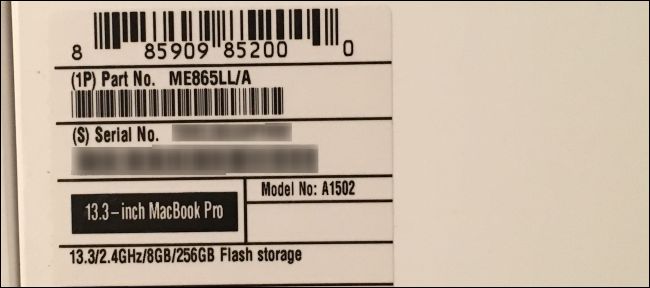
Ο σειριακός αριθμός εκτυπώνεται επίσης στην αγοράπαραλαβή εάν αγοράσατε το Mac σας από ένα κατάστημα της Apple αυτοπροσώπως ή στην απόδειξη ηλεκτρονικού ταχυδρομείου εάν το αγοράσατε από το ηλεκτρονικό κατάστημα της Apple. Ορισμένα άλλα καταστήματα ενδέχεται επίσης να εκτυπώσουν τον αριθμό σειράς του Mac σας στην απόδειξη, επομένως ελέγξτε την απόδειξη από όπου αγοράσατε το Mac σας.
Επίσης, εάν έχετε υποβάλει ποτέ μια αίτηση εγγύησης ή υπηρεσίας για το Mac, θα εμφανιστεί ο σειριακός αριθμός Mac που εμφανίζεται στην ηλεκτρονική διεύθυνση επιβεβαίωσης της υπηρεσίας Apple Store.